
- •Практичне заняття № 2. Введення даних і форматування таблиць у середовищі табличного процесора.
- •Основні елементи вікна Microsoft Excel :
- •Уведення та редагування даних
- •Форматування комірок Excel
- •Контрольні запитання:
- •Практичне завдання
- •Практичне заняття №3. Використання формул та функцій в електронних таблицях. Уведення формул
- •Автозаповнення чи копіювання формул.
- •Умовне форматування.
- •Створення простих діаграм
- •Контрольні запитання
- •Практичне завдання
Практичне заняття № 2. Введення даних і форматування таблиць у середовищі табличного процесора.
Табличні процесори – це універсальні програмні засоби для автоматизації роботи з даними, що містяться в електронних таблицях та проведення розрахунків над ними. Електронні таблиці – документи, які мають вигляд двомірної таблиці. Комірки електронної таблиці можуть містити не тільки дані, а й формули, що дає змогу виконувати в таблиці різноманітні обчислення. Швидке створення, заповнення, оформлення та друк таблиць у зручному вигляді, пошук сум чи середніх значень чисел, розміщених у стовпцях або рядках таблиці, та більш складний аналіз даних – це ті завдання, які найкраще вирішувати за допомогою табличного процесору. До можливостей використання Excel також відносять обробку текстів, статистичний аналіз та прогнозування, ділову графіку, управління базами даних. Найбільш відомими табличними процесорами є: SuperCalc, Lotus 1-2-3, Quattro Pro та Excel.
Запустити Excel можна за допомогою ярлика на Робочому столі або меню Программы Головного меню.
Основні елементи вікна Microsoft Excel :
З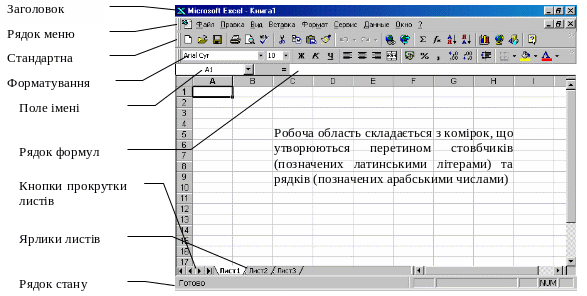 аголовок
– відображає назву програми та ім’я
відкритої в даний момент книги.
аголовок
– відображає назву програми та ім’я
відкритої в даний момент книги.
Рядок меню – містить команди меню Excel.
Стандартна – Стандартна панель інструментів (Вид → Панели инструментов → Стандартна).
Форматування – Панель форматування (Вид → Панели инструментов → Форматирование).
Поле імені – поле зліва від рядка формул, у якому відображається ім’я вибраної комірки, елемент діаграми або об’єкт. Щоб присвоїти ім’я комірці або діапазону, потрібно виділити їх, увести в цьому полі ім’я і натиснути ENTER. Щоб перейти до об’єкта, який має ім’я, необхідно вибрати його ім’я з випадаючого списку.
Рядок формул – відображає та дає змогу відредагувати постійне значення або формулу активної комірки (Вид → Строка формул).
Кнопки прокрутки листів – використовуються для прокрутки між ярликами листів.
Ярлики листів – використовуються для переходу між листами відкритої книги. Натиснення на ярлику правою кнопкою миші відкриває контекстне меню для роботи з листами.
Рядок стану – відображає відомості про виділену команду або операцію, що виконується в даний момент (Вид → Строка состояния).
Уведення та редагування даних
Робоча область складається з комірок, що утворюються перетином стовпчиків (позначених латинськими літерами) та рядків (позначених арабськими числами). Кожна комірка має своє ім’я, що складається з назв стовпчику та рядка, перетином яких вона утворена. Наприклад: А4, F45. Існує поняття діапазону комірок. Ім'я діапазону надається за іменем верхньої лівої комірки виділеного діапазону. Записується діапазон за таким правилом: ім’я верхньої лівої комірки, двокрапка, ім’я нижньої правої комірки. Наприклад: А1:В6, С2:L35.
В Excel виділяють три типи курсору:
курсор миші;
табличний курсор – рамка навколо комірки з прямокутником в правому нижньому куті (маркер автозаповнення);
текстовий курсор – вертикальна риска (стає доступним у режимі введення та редагування даних).
Переміщення табличного курсору здійснюється:
з допомогою стрілок управління курсором;
з допомогою миші (підвести на потрібну комірку і натиснути ліву кнопку миші);
з допомогою клавіш TAB (вліво) та Shift+TAB (вправо);
з допомогою клавіші Enter в напрямку вказаному в Сервис → Параметры →закладка Правка→Переход к другой ячейке после ввода в направлении →вибрати напрямок переходу та комбінації клавіш Shift+Enter у протилежному вказаному;
з допомогою інших комбінацій клавіш (дивись ? → Вызов справки → закладка Содержание → Справочник → Назначение клавиш клавиатуры).
Введення даних до комірки
установити табличний курсор на потрібну комірку і ввести дані;
після введення даних натиснути Enter, Tab або стрілку управління курсором. Натиснення Esc відмінить уведення.
Уводити дані можна і в рядку формул.
Для введення рядів даних, наприклад, нумерації студентів, послідовності дат, можна скористатися інструментом автозаповнення. Для створення нумерації потрібно: ввести перші два числа ряду, виділити комірки з цими числами, навести курсор миші на маркер автозаповнення (чорний квадрат в правому нижньому куті табличного курсору) і протягнути мишею до потрібної кількості.
Для редагування потрібно скористатись рядком формул або клавішею F2. Правила введення та редагування тексту такі як і в Word. Для очищення вмісту комірок їх необхідно виділити і натиснути Delete.
Якщо потрібно
оформити заголовок таблиці, то
використовується кнопка панелі
форматування Объединить
и поместить в центре
![]() (попередньо виділивши комірки).
(попередньо виділивши комірки).
